Como limpar um ventilador de computador: etapas e precauções detalhadas
À medida que o tempo de uso do computador aumenta, uma grande quantidade de poeira se acumula dentro do ventilador, resultando na redução da eficiência do resfriamento, aumento do ruído e até mesmo afetando a vida útil do hardware. Este artigo fornecerá um guia detalhado de limpeza do ventilador do computador para ajudá-lo a resolver esse problema facilmente.
1. Trabalho de preparação antes da limpeza
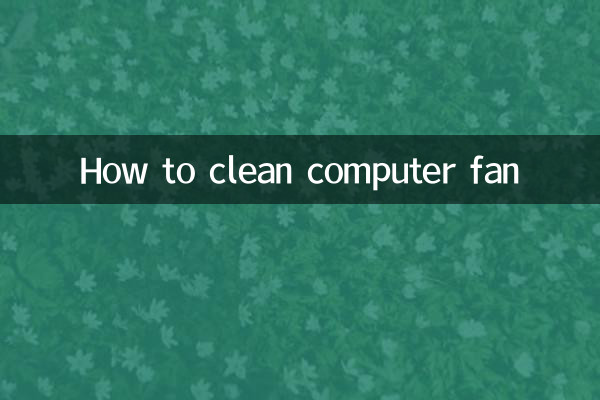
Antes de começar a limpeza, você precisará das seguintes ferramentas e materiais:
| Ferramentas/Materiais | usar |
|---|---|
| chave de fenda | Remova o gabinete ou ventilador do computador |
| escova de cerdas macias | Remova a poeira da superfície do ventilador |
| tanque de ar comprimido | Sopra a poeira de difícil acesso |
| cotonete | Limpe pequenas lacunas |
| Álcool (mais de 70%) | Desinfete e limpe manchas difíceis |
| Luvas antiestáticas | Evite que a eletricidade estática danifique o hardware |
2. Etapas de limpeza
1.Desligue a energia e desmonte o chassi
Primeiro, desligue o computador e desconecte o cabo de alimentação. Use uma chave de fenda para abrir o painel lateral do chassi e certifique-se de que o ambiente operacional esteja seco e livre de eletricidade estática.
2.ventilador de posicionamento
Geralmente há vários ventiladores dentro do computador, incluindo ventiladores de CPU, ventiladores de placa gráfica e ventiladores de chassi. Encontre o ventilador que precisa de limpeza e observe como ele está preso.
3.Remova o ventilador
Use uma chave de fenda ou ferramenta de encaixe para remover a ventoinha da placa-mãe ou gabinete. Certifique-se de anotar a localização dos parafusos para evitar erros durante a instalação.
4.Remoção preliminar de poeira
Use uma escova de cerdas macias para remover suavemente a poeira das pás e da estrutura do ventilador. Para poeira teimosa, você pode usar uma lata de ar comprimido para soprar de diferentes ângulos.
5.limpeza profunda
Use um cotonete embebido em uma pequena quantidade de álcool para limpar as pás e os rolamentos do ventilador. Tenha cuidado para não usar força excessiva para evitar danificar o ventilador.
6.Secagem e instalação
Após a conclusão da limpeza, coloque o ventilador em local ventilado para secar. Certifique-se de que esteja completamente seco antes de reinstalá-lo no computador e apertar os parafusos.
3. Precauções
| Coisas a serem observadas | ilustrar |
|---|---|
| Evite a entrada de líquidos no circuito | Não borrife álcool ou detergente diretamente para evitar danificar componentes eletrônicos. |
| Não gire o ventilador com muita força | Girar manualmente o ventilador pode causar danos aos rolamentos. |
| Limpeza regular | Recomenda-se limpar o ventilador a cada 3-6 meses para manter a eficiência do resfriamento. |
| Verifique o status do fã | Teste o funcionamento adequado do ventilador após a limpeza para evitar instalação inadequada. |
4. Perguntas frequentes
1.P: O ventilador pode ser limpo com água?
R: Não é recomendado limpar o ventilador com água, principalmente a parte com circuitos. A água pode causar curto-circuitos ou ferrugem.
2.P: O que devo fazer se o ruído do ventilador continuar alto após a limpeza?
R: O rolamento pode estar envelhecido ou danificado. Recomenda-se substituir o ventilador.
3.P: Como avaliar se o ventilador precisa de limpeza?
R: Se o computador superaquecer com frequência, o ruído aumentar significativamente ou a velocidade do ventilador estiver anormal, isso pode ser devido ao acúmulo excessivo de poeira.
5. Resumo
Limpar o ventilador do computador é uma tarefa de manutenção simples, mas importante, que pode melhorar efetivamente o desempenho do resfriamento e prolongar a vida útil do hardware. Com as etapas e ferramentas fornecidas neste artigo, você pode concluir facilmente a limpeza do ventilador. Se você não está familiarizado com a desmontagem de um computador, é recomendável procurar ajuda profissional.

Verifique os detalhes
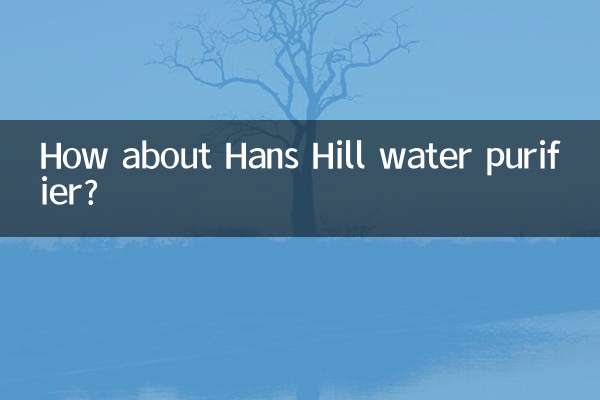
Verifique os detalhes